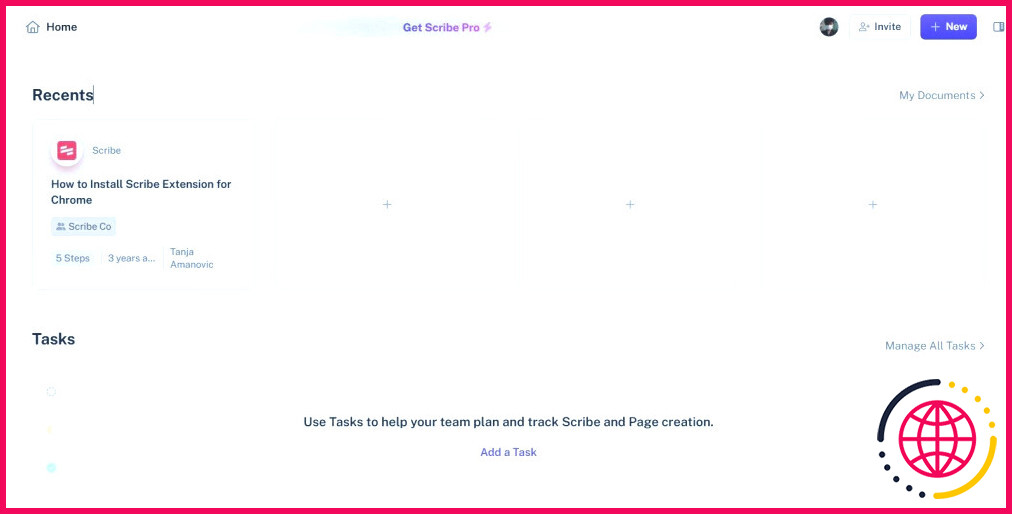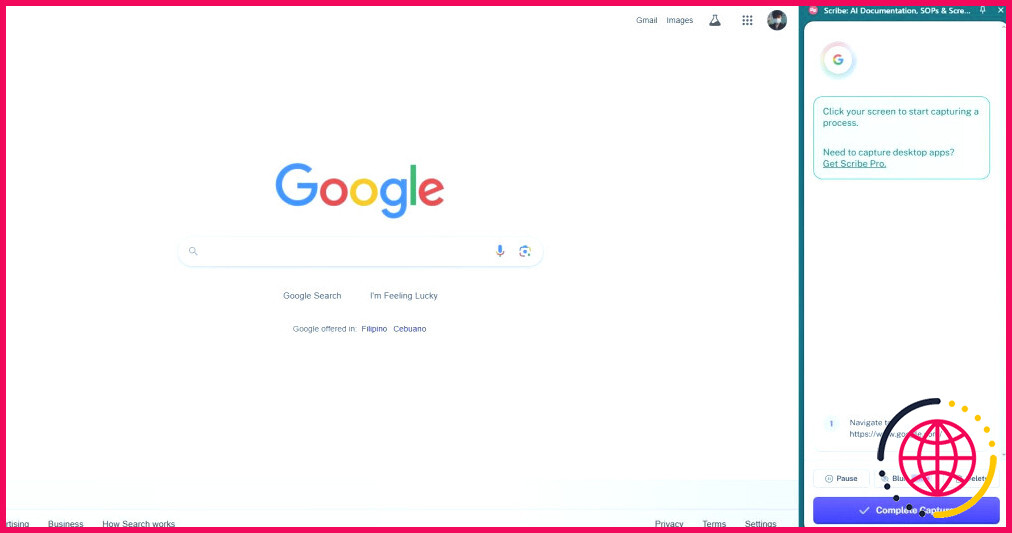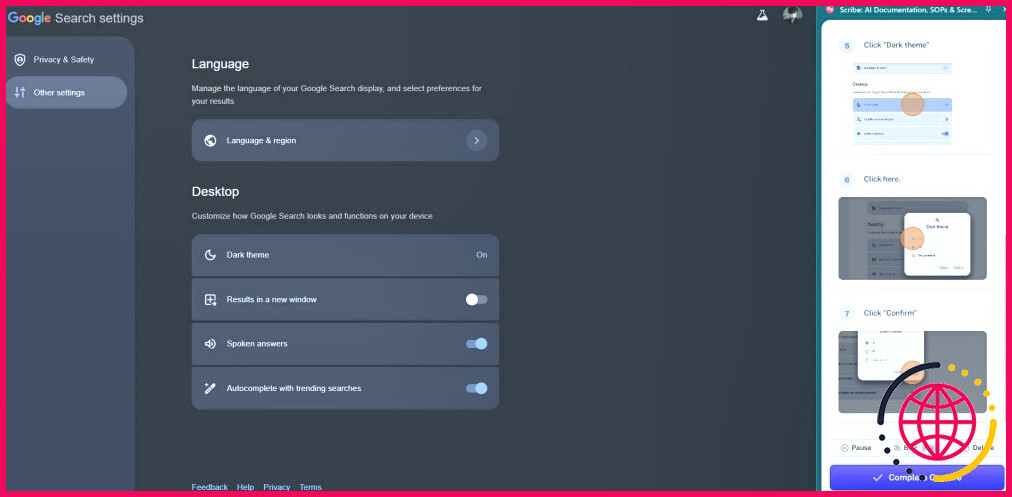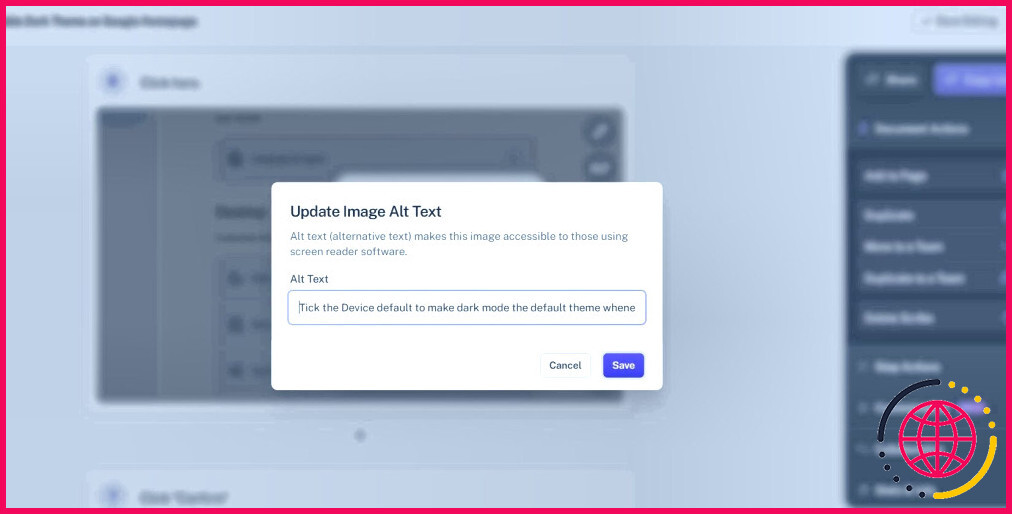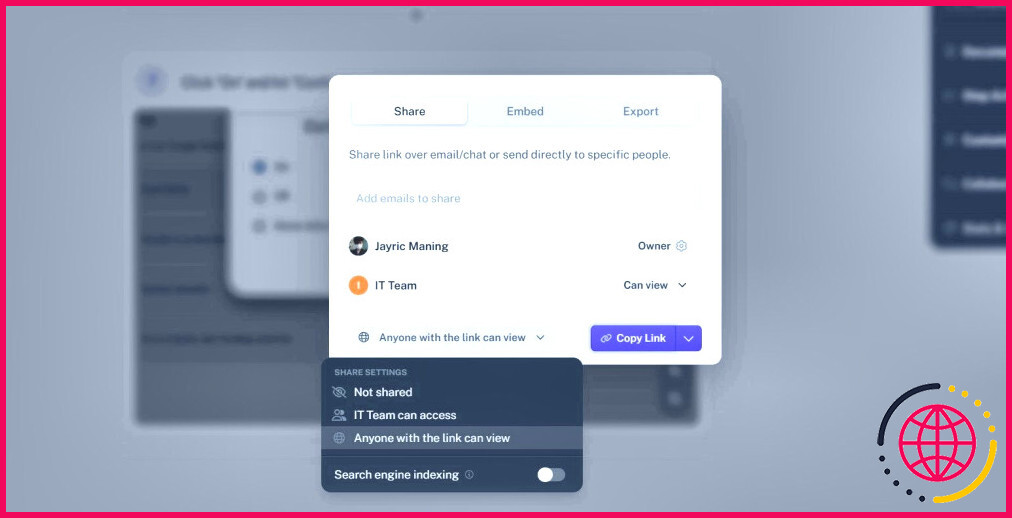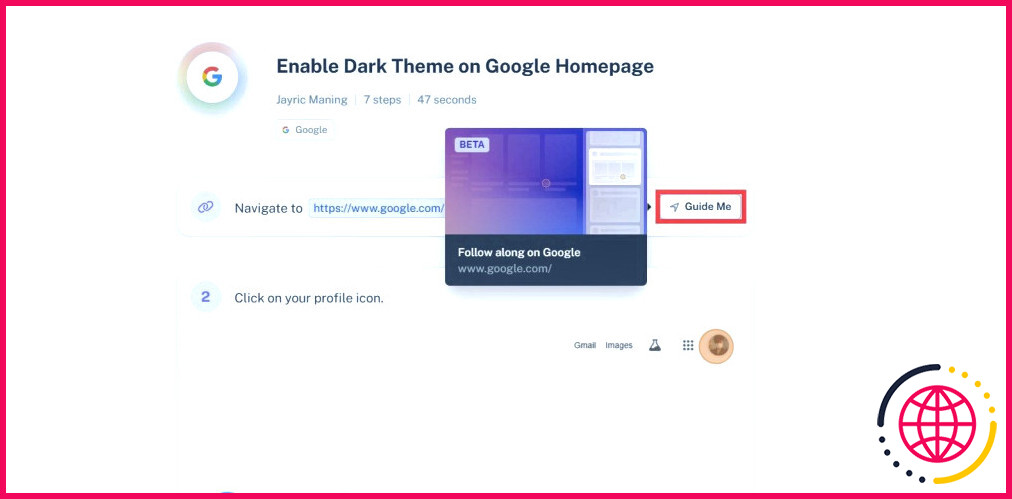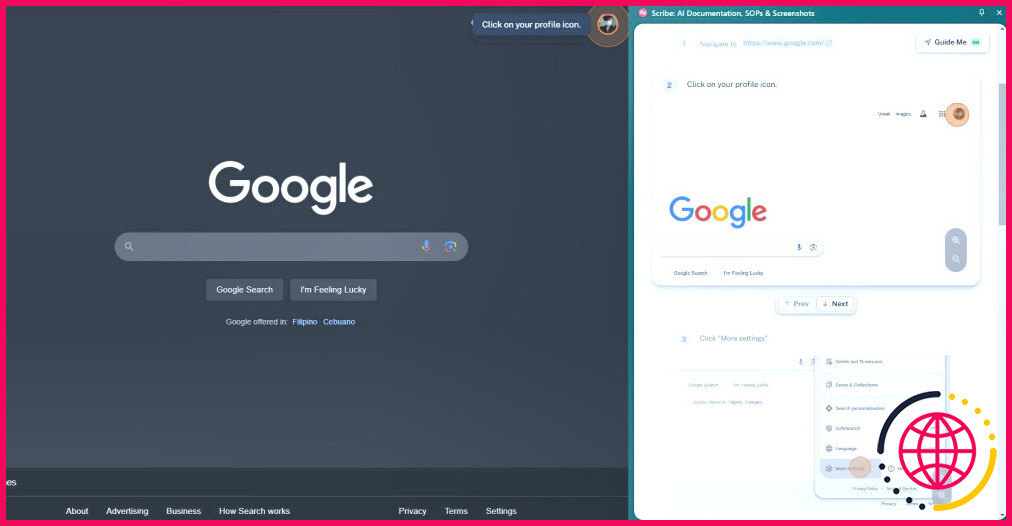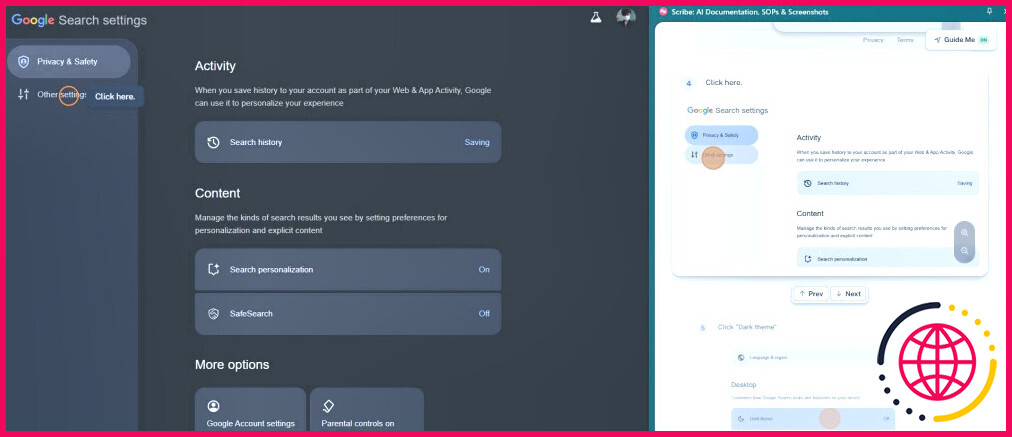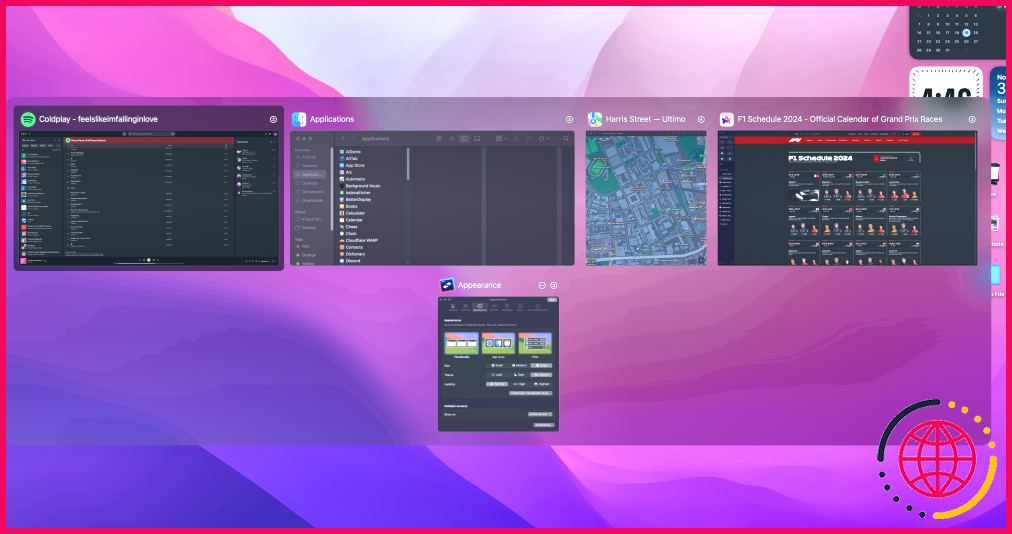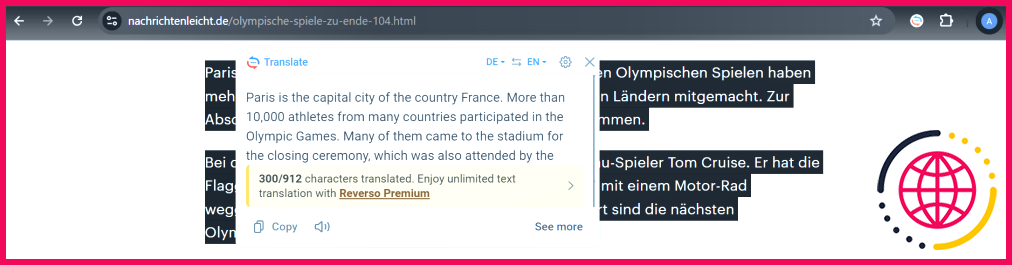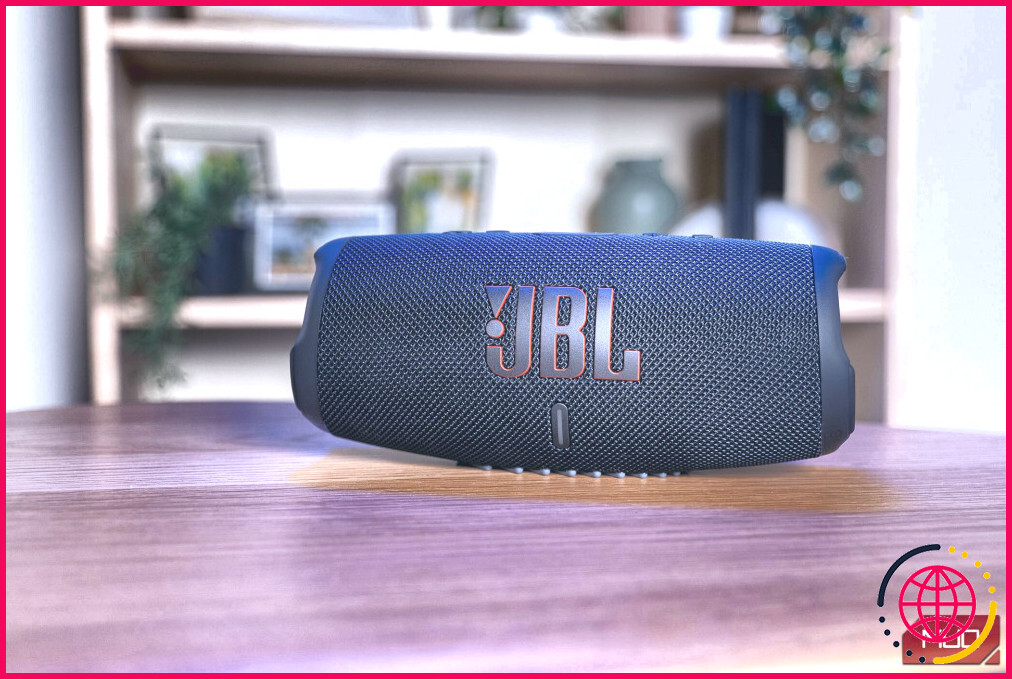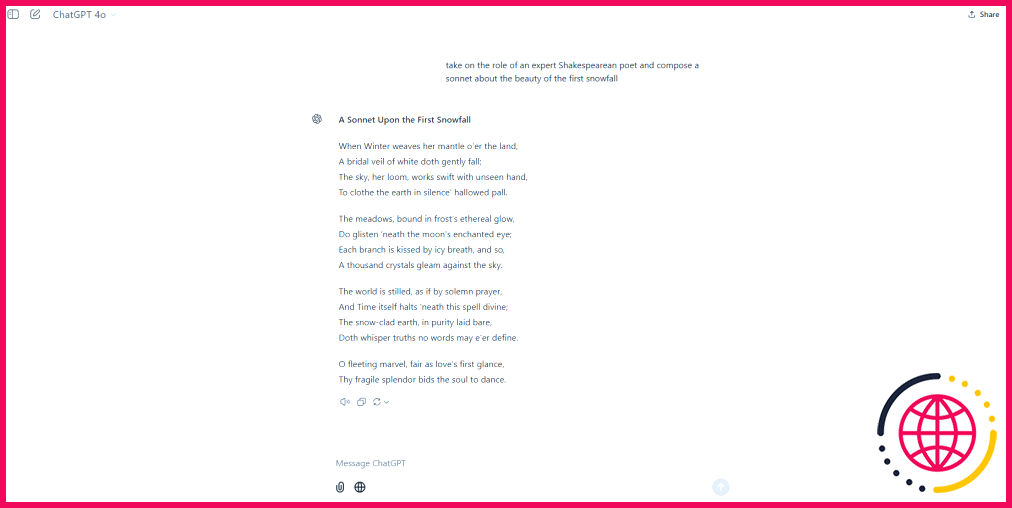Comment j’utilise cet outil d’intelligence artificielle pour simplifier la résolution des problèmes informatiques familiaux
Êtes-vous le technicien attitré de votre famille ? Si c’est le cas, vous connaissez la frustration d’aider quelqu’un à résoudre un problème informatique par téléphone ou d’attendre que vous veniez le voir pour le résoudre en personne. Scribe AI change la donne dans ce domaine. Cet outil vous permet de créer des guides faciles à suivre, étape par étape, afin que votre famille puisse résoudre les problèmes de manière autonome, même lorsque vous n’êtes pas là.
Qu’est-ce que Scribe AI et comment fonctionne-t-il ?
Scribe AI est un outil de documentation intelligent qui simplifie la création de guides étape par étape. Cet outil d’IA facilite l’enregistrement de vos actions sur un ordinateur et leur transformation en instructions détaillées, accompagnées de captures d’écran et d’explications. Au lieu de taper manuellement les étapes et de faire des captures d’écran, Scribe AI le fait pour vous.
Voici quelques fonctionnalités utiles que je trouve utiles lorsque j’utilise l’outil de documentation intelligente Scribe AI :
- Capture automatique des processus: Permet de gagner du temps en enregistrant vos actions pour créer un guide.
- Captures d’écran annotées: Fournit des repères visuels pour faciliter le suivi des instructions.
- Outils de personnalisation: Modifiez les guides en fonction des connaissances techniques de votre public.
- Options de confidentialité: Expurgez les informations sensibles pour protéger vos données personnelles.
En prenant un peu de temps pour enregistrer les tâches et partager les guides, vous vous libérerez de l’assistance technique répétitive tout en restant le héros de la famille.
Créer des guides d’assistance technique simples pour les membres de la famille avec Scribe AI
L’une des questions informatiques les plus fréquentes que me posent mes amis et ma famille est de savoir comment activer le mode sombre sur Google Chrome. Je vais donc vous montrer comment j’utilise l’outil de documentation intelligente de Scribe AI pour créer un tutoriel simple sur la façon de trouver et d’activer le mode sombre sur Google Chrome. C’est parti !
Étape 1 : Installer Scribe AI
Avant de créer des guides, vous devrez installer une extension. Scribe utilise cette extension pour avoir accès à votre navigateur afin d’enregistrer et de prendre des captures d’écran de ce que vous faites.
Télécharger : Scribe AI pour Google Chrome (Gratuit)
Une fois installé, rendez-vous sur le site officiel du lieu de travail de Scribe et créez un compte.
Étape 2 : Lancez l’enregistreur Scribe
Créez un nouveau projet en cliquant sur Nouveau ou sur l’icône plus en dessous de Récents, puis en sélectionnant Nouvel onglet.
Étape 3 : Exécution de la tâche
Un nouvel onglet et un panneau latéral s’ouvrent automatiquement. C’est dans cet onglet que vous ferez la démonstration de votre didacticiel.
Maintenant, démontrez la tâche pour laquelle vous voulez créer un guide. L’outil de documentation IA de Scribe capturera automatiquement toutes les actions que vous effectuez. Les actions capturées seront affichées sur le panneau latéral.
Étape 4 : Terminer la capture
Une fois la tâche terminée, cliquez sur Terminer la capture. L’outil traitera immédiatement vos actions et générera un guide.
Étape 5 : Revoir et modifier le guide
Ouvrez le guide généré pour vous assurer qu’il reflète correctement la tâche. Ici, vous pouvez :
- Modifier le texte pour plus de clarté (par exemple, remplacer le jargon technique par des termes plus simples).
- Mettre en évidence les étapes importantes.
- Utilisez l’outil de rédaction pour estomper les informations sensibles.
- Mettre à jour le texte alternatif de l’image.
- Ajouter des étapes supplémentaires, une alerte, un en-tête et un GIF.
En gros, vous pouvez mettre de l’ordre et vous assurer que chaque étape est rationalisée et précise.
Étape 6 : Testez le guide vous-même
Avant de partager le guide, passez-le en revue pour vous assurer qu’il fonctionne comme prévu. Un test rapide vous permet de repérer les erreurs ou les formulations qui prêtent à confusion.
Étape 7 : Partagez le guide
Après avoir finalisé le guide, vous pouvez partager votre travail en cliquant sur Copier le lien et en le partageant avec vos amis et votre famille.
Comment utiliser un guide d’IA Scribe
Ce que j’apprécie particulièrement dans les guides Scribe, c’est qu’il est plus facile pour les gens de suivre vos guides.
Pour utiliser le guide, ouvrez le lien/la diapositive/le PDF fourni. Vous pouvez ensuite cliquer sur Guide Me pour ouvrir un encadré. Cet encadré vous fournira des instructions intuitives accompagnées d’indications et d’images que vous pourrez suivre.
Le panneau latéral peut être étroit et difficile à lire. Pour agrandir la barre latérale, placez le pointeur de votre souris sur le bord de la barre jusqu’à ce qu’il se transforme en flèche fendue. Cliquez ensuite sur votre souris et faites-la glisser pour redimensionner le panneau latéral à votre convenance. Si les images ne sont pas assez claires, vous pouvez zoomer et utiliser votre souris pour faire glisser l’image et afficher des détails plus fins.
Si vous accédez au didacticiel dans votre navigateur, la barre latérale défilera automatiquement et vous suivra pas à pas jusqu’à ce que vous ayez terminé le guide ! Sinon, vous devrez faire défiler le tutoriel.
Limites de l’utilisation de Scribe AI pour l’assistance technique
Scribe AI est un outil incroyablement utile, mais il n’est pas parfait. Lors de l’élaboration du guide, j’ai rencontré un certain nombre de limitations, en particulier avec la version gratuite de Scribe. En voici quelques-unes :
- La précision dépend des actions de l’utilisateur: L’outil capture exactement ce que vous faites, de sorte que toute erreur ou étape sautée apparaîtra dans le guide. Vous devez être attentif lors de l’enregistrement afin de vous assurer que votre guide n’est pas truffé de fioritures et d’erreurs.
- Respect de la vie privée: Scribe enregistre votre écran, ce qui peut entraîner la saisie de données sensibles telles que des mots de passe ou des détails personnels. Relisez toujours les guides et utilisez l’outil de rédaction pour masquer les informations sensibles.
- Idéal pour les tâches simples: Scribe fonctionne mieux pour les processus simples. Cependant, pour les flux de travail complexes avec plusieurs fenêtres ou applications, vous trouverez peut-être plus rapide d’écrire et d’enregistrer tout manuellement. Cela est particulièrement vrai si vous utilisez cet outil gratuitement. Avec la version gratuite, vous pouvez créer des guides en dehors de votre navigateur web, exporter des guides sous forme de PDF et de diapositives, et utiliser des fonctionnalités avancées telles que le flou.
- Manque d’IA générative : Bien que Scribe utilise l’IA pour vous aider à utiliser des guides, j’ai le sentiment que son utilisation de l’IA générative dans la rédaction d’instructions n’était pas aussi utile que je le pensais, car de nombreux outils génératifs sur le marché font exactement cela.
- Guides basés sur le navigateur uniquement : À moins que vous ne passiez à la version premium de Scribe, vous êtes obligé d’enregistrer et de partager vos guides Scribe uniquement par le biais du navigateur Web.
Aider votre famille à résoudre des problèmes informatiques ne doit pas être un cycle sans fin d’appels téléphoniques et de sessions à distance. Scribe AI vous permet de créer des guides étape par étape de qualité professionnelle que votre famille peut suivre à tout moment. Avec des fonctionnalités telles que la capture automatique des processus, des options de personnalisation et un partage simple, cet outil est indispensable à tout gourou de la technologie.
Comment l’IA peut-elle être utilisée pour résoudre des problèmes ?
Pour un ingénieur en IA, les outils logiciels clés comprennent : TensorFlow : pour les modèles d’apprentissage profond. PyTorch : Calcul dynamique pour l’apprentissage profond. Scikit-learn : Simple et efficace pour les tâches de ML. Keras : API de haut niveau souvent utilisée avec TensorFlow.
Quels sont les outils d’IA pour la résolution de problèmes ?
Certains des avantages de l’IA sont qu’elle peut prendre en charge des tâches répétitives, qu’elle peut gérer des tâches complexes et nécessitant une intelligence humaine, et qu’elle peut aider les humains à prendre de meilleures décisions. L’IA est déjà utilisée dans de nombreux secteurs tels que les soins de santé, l’éducation, la finance, l’application de la loi et les transports.
Comment l’IA nous simplifie-t-elle la vie ?
L’IA peut améliorer l’assistance à la clientèle grâce à des solutions telles que :
- Les chatbots.
- Analyse de texte et NLP.
- Biométrie.
- Reconnaissance de la voix et des visages.
- Personnalisation prédictive.
- Prédiction d’intention.
- Nouvelles perspectives.
- Unification des données.
Comment aimeriez-vous résoudre un problème en temps réel à l’aide de l’IA ?
L’IA peut améliorer le support client grâce à des solutions telles que :
- Les chatbots.
- Analyse de texte et NLP.
- Biométrie.
- Reconnaissance de la voix et des visages.
- Personnalisation prédictive.
- Prédiction d’intention.
- Nouvelles perspectives.
- Unification des données.